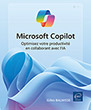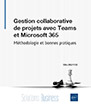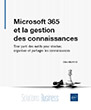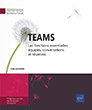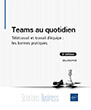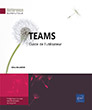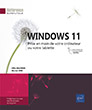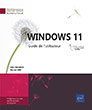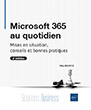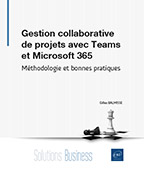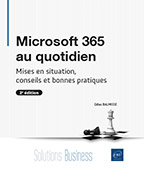- Livres & vidéos
- Microsoft 365 (7e édition) - Travaillez en ligne avec OneDrive, SharePoint, Teams, Planificateur, Outlook et Viva Engage
Microsoft 365 (7e édition) Travaillez en ligne avec OneDrive, SharePoint, Teams, Planificateur, Outlook et Viva Engage
Les points forts du livre :
- Une approche transversale adaptée à tous les profils d’utilisateurs Microsoft 365,
- Un fil conducteur opérationnel pour collaborer efficacement,
- Une prise en main des innovations clés : Copilot et Viva Engage
- Niveau Initié à Confirmé
- Nombre de pages 580 pages
- Parution mai 2025
- Niveau Initié à Confirmé
- Parution mai 2025
Microsoft 365 est la solution de Microsoft® qui regroupe plusieurs services permettant de travailler en ligne et à plusieurs dans un environnement sécurisé.
Ce livre couvre l'ensemble des abonnements proposés par Microsoft®, il s'adresse donc aussi bien aux particuliers qu'à toute personne disposant de Microsoft 365 dans un cadre professionnel. Il couvre également les fonctionnalités liées à Copilot pour Microsoft 365, l’assistant intelligent de Microsoft.
Le livre débute par une découverte de l'environnement Microsoft 365 et de la page de profil Office.
La seconde partie présente Teams, son environnement, comment organiser les équipes et leurs membres, et comment utiliser les conversations.
La partie suivante vous présente en détail l'application Outlook pour le Web : la messagerie Courrier, le gestionnaire de Contacts et le Calendrier.
Puis, une partie est consacrée à l’espace de stockage de fichiers en ligne OneDrive, une autre aux sites d'équipe et bibliothèques de documents SharePoint (version online) et la suivante à la gestion des tâches et des projets avec Planner et Planificateur, la nouvelle application intégrée à Teams.
Une partie est consacrée au réseau social d’entreprise Viva Engage qui facilite les échanges au sein de communautés.
Pour terminer, les applications suivantes sont présentées : le gestionnaire de listes appelé Lists, le gestionnaire de tâches To Do et le gestionnaire de workflow (flux de travail) Power Automate.
Caractéristiques
- Livre (broché) - 17 x 21 cm
- ISBN : 978-2-409-04957-6
- EAN : 9782409049576
- Ref. ENI : RBHS-7365OFF
Caractéristiques
- HTML
- ISBN : 978-2-409-04958-3
- EAN : 9782409049583
- Ref. ENI : LNRBHS-7365OFF
Découverte de l’environnement
- Présentation générale
- Choisir l’offre Microsoft 365 appropriée
- Pour les petites et moyennes entreprises
- Pour les grandes entreprises
- Pour les particuliers
- Les applications et services en ligne
- Les applications d’Outlook
- Les applications d’Office
- Autres applications et services
- Copilot pour Microsoft 365
- L’offre Copilot
- L’offre Copilot pour Microsoft 365
- Copilot Chat
- Copilot dans les applications Microsoft 365
- Se connecter à son espace Microsoft 365
- Description de la page d’accueil
- Page d’accueil (Particulier)
- Page d’accueil (Entreprise)
- Ouvrir/fermer une application
Personnalisation de Microsoft 365
- Accéder aux paramètres
- Pour les abonnements Entreprise
- Pour les abonnements Particulier
- Partager son abonnement (Particulier)
- Personnaliser son espace Microsoft 365 (Entreprise)
- Modifier le thème
- Appliquer le mode Sombre
- Ajouter/modifier la photo de son profil
- Pour les abonnements Entreprise
- Pour les abonnements Particulier
- Modifier son mot de passe
- Pour les abonnements Entreprise
- Pour les abonnements Particulier
Page de profil
- Introduction
- Accéder et découvrir sa page de profil
- Compléter ou modifier les informations de son profil
- Ajouter, modifier ou supprimer une photo de profil
- Ajouter, modifier ou supprimer un numérode téléphone
- Ajouter une biographie
- Ajouter des informations à propos de vous
Environnement Teams
- Présentation générale
- Structure d’une équipe
- Accéder et découvrir l’application Teams
- Modifier le thème de l’application
- Modifier l’image de son profil
- Modifier son statut de disponibilité
- Ajouter un message de statut
- Suivre le statut de disponibilité d'une personne
- Utiliser la zone de recherche de commandes
- Rechercher un message, un fichier ou un membre
- Utiliser une commande Teams
- Paramétrer les notifications
- Consulter son flux ou son activité
- Utiliser les applications
- Ajouter une application à Teams
- Épingler une application
- Utiliser l’application Copilot
Équipes et membres
- Introduction
- Créer une équipe
- Créer une nouvelle équipe
- Créer une équipe à partird’un groupe Microsoft 365
- Créer une équipe à partird’une équipe existante
- Créer une équipe à partird’un modèle
- Accéder à la liste des équipes
- Afficher le tableau de bord de toutes les équipes
- Afficher/masquer une équipe
- Modifier les paramètres d’une équipe
- Modifier le nom, la description ou la confidentialité d’une équipe
- Modifier l’image d’une équipe
- Modifier les autres paramètres
- Créer des balises
- Supprimer une équipe
- Gérer les membres d’une équipe
- Afficher les membres d’une équipe
- Modifier le rôle d’un membre
- Ajouter un membre
- Rejoindre une équipe
- Rechercher et rejoindre une équipe publique
- Envoyer un code ou un lien d’accès à une équipe
- Rejoindre une équipe à l’aide d’uncode
- Rejoindre une équipe à l’aide d’unlien
- Quitter une équipe
Canaux et onglets
- Créer un canal
- Créer des onglets
- Afficher la liste des canaux
- Renommer un canal ou modifier sa description
- Afficher/masquer un canal
- Épingler un canal
- Activer les notifications d’un canal
- Copier le lien d’accès à un canal
- Copier l’adresse e-mail d’un canal
- Activer et gérer la modération d'un canal
- Utiliser les canaux privés
- Ajouter des membres à un canal privé
- Modifier le rôle d’un membre ducanal
- Supprimer un membre de canal privé
- Modifier les paramètres d’un canalprivé
- Quitter un canal privé
Fichiers Teams
- Description
- Afficher la liste des fichiers d’un canal
- Afficher la liste de tous les fichiers stockés dans Teams
- Importer des fichiers dans un canal
- Fichiers provenant de son poste de travail
- Fichiers provenant de son espace OneDrive
- Déplacer ou copier des fichiers dans un autre canal ou sur OneDrive
- Modifier un fichier
- Épingler des fichiers
- Transformer un fichier en onglet
Conversations d'équipe ou privées
- Introduction
- Publier un message public
- Publier un message privé
- Ajouter un objet
- Mentionner un membre, une équipe, un canal ou les membres d’une balise
- Appliquer des mises en valeur
- Définir la priorité d’un message
- Joindre un fichier à un message
- Ajouter un emoji, un GIF animé ou un autocollant
- Envoyer un compliment
- Publier une annonce
- Autoriser uniquement les modérateurs à répondre à ses messages
- Publier un message dans plusieurs canaux
- Consulter et répondre à un message
- Consulter les messages privés et continuerune conversation
- Consulter les messages publics de l’équipe
- Répondre à un message public
- Utiliser le Lecteur immersif pour la lecture d’unmessage
- Modifier ou supprimer un message publié
- Épingler un message publié
- Réagir à un message
- Afficher/ajouter et gérer la liste des contacts
- Afficher la liste des contacts
- Ajouter/supprimer des contacts
- Ajouter un contact aux favoris
- Ajouter un contact à la liste Numérotationrapide
- Lancer un appel audio ou vidéo
- Répondre à un appel audio ou vidéo
- Utiliser Copilot dans les conversations
- Exploiter le contenu d’une conversation existante
- Écrire ou ajuster un message
Réunions d’équipe ou privées
- Introduction
- Planifier une réunion
- Accéder aux détails d’une réunion planifiée
- Préparer une réunion planifiée
- Préparer les fichiers partagés d’uneréunion privée
- Préparer les fichiers partagés d’uneréunion d’équipe
- Préparer le tableau blanc
- Envoyer des messages aux participants avant la réunion
- Répondre à une demande de réunion planifiée
- Depuis Microsoft Teams
- Depuis Outlook
- Rejoindre une réunion planifiée
- Démarrer une réunion d’équipe
- Démarrer une réunion privée
- Utiliser les outils disponibles lors d’une réunion
- Partager du contenu pendant une réunion
- Utiliser les salles pour petit groupe
- Créer une salle pour petit groupe
- Avant la réunion
- Pendant la réunion
- Créer une salle pour petit groupe
- Affecter des participants aux salles pour petit groupe
- Avant la réunion
- Pendant la réunion
- Ouvrir et fermer les salles pour petit groupe
- Ajouter une nouvelle salle
- Faire une annonce dans toutes les salles
- Supprimer toutes les salles
- Paramétrer les salles
- Gérer individuellement chaque salle
- Pendant une réunion
- Après une réunion
Environnement Outlook
- Présentation générale
- Accéder à la messagerie en ligne
- Description de la fenêtre
- Microsoft 365 pour entreprise
- Microsoft 365 pour particulier
- Découvrir le volet de navigation
- Découvrir le volet des messages
- Découvrir le volet de lecture
- Modifier le thème
- Appliquer le mode Sombre
Envoi, réception et gestion des messages
- Créer et envoyer un message
- Créer un nouveau message
- Renseigner le nom des destinataires
- Compléter l’objet et le texte dumessage
- Appliquer des attributs de mise en forme
- Envoyer un message
- Utiliser Copilot pour créer un message
- Gérer les destinataires d’un message
- Choisir les destinataires dans le carnet d’adresseou l’annuaire de l’entreprise
- Mettre un destinataire en copie du message
- Mentionner une personne
- Enregistrer un message pour l’envoyer ultérieurement
- Ajouter une pièce jointe à un message
- Joindre un fichier à un message
- Joindre le lien d’accès à unfichier
- Définir l’importance et la nature d’un message
- Définir l’importance
- Choisir un niveau de confidentialité
- Demander un accusé de réception/de lecture
- Utiliser le mode d’affichage Conversations
- Activer/désactiver l’affichageConversations
- Afficher les messages d’une conversation
- Paramétrer l’affichage Conversations
- Résumer une conversation e-mail avec Copilot
- Lire un message
- Lire un message dans le volet de lecture
- Lire un message dans une fenêtre
- Remettre un message à l’étatnon lu
- Écouter un message avec le Lecteur immersif
- Traduire un message
- Répondre à un message
- Répondre à un message à l’aide de la messagerie instantanée de Teams
- Transférer un message reçu
- Gérer les pièces jointes reçues
- Afficher la liste des pièces jointes
- Afficher l’aperçu d’unepièce jointe
- Enregistrer une pièce jointe
- Créer et insérer une signature
- Créer une signature
- Insérer une signature
- Rechercher des messages
- Recherche simple
- Recherche élaborée
- Trier/filtrer les messages
- Trier
- Filtrer
- Créer un dossier
- Sélectionner des messages
- Déplacer des messages
- Épingler les messages importants
- Gérer les dossiers Favoris
- Affecter un indicateur de suivi à un message
- Paramétrer l’ajout automatique detâches
- Affecter un indicateur de suivi
- Supprimer des messages
- Supprimer des éléments
- Afficher les éléments supprimés
- Restaurer un élément supprimé
- Supprimer définitivement un élément
- Vider le dossier Éléments supprimés
- Gérer et appliquer des catégories de couleurs aux messages
- Gérer les catégories
- Supprimer des catégories
- Créer des catégories
- Appliquer une catégorie à un message
- Gérer la messagerie en votre absence
- Créer une règle de courrier
- Créer une règle pour le transfertde messages
- Créer une règle à partird’un message
- Gérer les règles
- Supprimer ou archiver automatiquement les messages d’un expéditeur
- Gérer le courrier indésirable
- Gérer le dossier Courrier indésirable
- Bloquer les messages d’un expéditeur
- Modifier les options du filtre Courrier indésirable
Contacts
- Introduction
- Accéder à l’application Contacts
- Découvrir l’application Contacts
- Ajouter un nouveau contact
- Utiliser le formulaire de saisie
- Ajouter un contact de l’annuaire
- Ajouter un contact depuis un message
- Trier la liste des contacts
- Afficher les informations d’un contact
- Modifier un contact
- Ajouter un contact aux Favoris
- Supprimer un contact
- Créer et gérer une liste de contacts
- Modifier/supprimer une liste de contacts
- Envoyer un message à une liste de contacts
- Rechercher des contacts
Calendrier Outlook
- Accéder au Calendrier
- Découvrir l’application Calendrier
- Naviguer et modifier l’affichage du calendrier
- Créer un événement
- Méthode rapide
- Méthode complète
- Modifier un événement
- Planifier une réunion
- Planifier une réunion à partir d’un e-mail reçu
- Gérer les invitations à une réunion
- Répondre à l’invitation à une réunion
- Créer un événement ou une réunion périodique
- Compléter le calendrier des anniversaires
- Imprimer le calendrier
- Travailler avec plusieurs calendriers
- Créer un groupe de calendriers
- Créer un calendrier supplémentaire
- Ajouter un calendrier des jours fériés
- Affichage de plusieurs calendriers
- Déplacer un événement d’uncalendrier dans un autre
- Partager un calendrier
- Ouvrir un calendrier partagé
- Générer un lien d’accès vers un de ses calendriers
- Utiliser un lien d’accès pour ajouter un calendrier
Groupes Microsoft 365
- Utilité des groupes Microsoft 365
- Accéder à la page d’un groupe Microsoft 365
- Découvrir la page d’un groupe Microsoft 365
- Créer un groupe Microsoft 365
- Rejoindre un groupe existant
- Afficher les informations d'un groupe
- Modifier les informations d’un groupe
- Gérer les membres d’un groupe
- Envoyer un message à un groupe
- À un groupe dont vous faites partie
- À un groupe dont vous ne faites pas partie
- Quitter un groupe
- Supprimer un groupe
L’environnement OneDrive
- Introduction
- Accéder à OneDrive
- Accéder à son espace OneDrive Personnel(Particulier)
- Accéder à son espace OneDrive Entreprise
- Description de l’espace OneDrive
- L’espace OneDrive Personnel
- L’espace OneDrive Entreprise
Gestion des fichiers sur OneDrive
- Créer un dossier ou un fichier
- Sélectionner des fichiers/dossiers
- Renommer/supprimer un fichier/dossier
- Renommer un fichier
- Supprimer un fichier
- Utiliser la Corbeille
- Trier et réorganiser la liste des fichiers
- Trier la liste des fichiers
- Déplacer/copier des fichiers ou un dossier
- Dans un autre dossier de l’espace OneDrive
- Copier de l’espace OneDrive sur le postede travail
- Copier du poste de travail dans un dossier OneDrive
- Utiliser le Coffre-fort personnel OneDrive
- Configurer le Coffre-fort
- Ajouter des fichiers dans le Coffre-fort
- Déverrouiller/verrouiller le Coffre-fort
- Désactiver/activer le Coffre-fort
- Utiliser l’historique de versions
- Depuis l’espace OneDrive Entreprise
- Depuis l’espace OneDrive Personnel
- Enregistrer un fichier dans OneDrive à partir d'une application Office
- Enregistrer dans l’espace OneDrive Personnel
- Ajouter un espace de stockage OneDrive Entreprise
- Enregistrer sur un espace OneDrive Entreprise
- Ouvrir un fichier depuis une application Office du poste de travail
- Synchroniser des fichiers
- Créer un dossier OneDrive Personnel synchronisé surl’ordinateur
- Retirer certains dossiers de l’espace OneDrivesynchronisé
- Interrompre la synchronisation
- Utiliser la fonctionnalité Fichiers OneDrive à lademande
- Accéder aux fichiers de son ordinateur à partir de OneDrive Personnel
- Sauvegarder automatiquement des dossiers et fichiers sur OneDrive
- Configurer et activer la sauvegarde automatique
- Interrompre la sauvegarde automatique
- Sauvegarde automatique de photos, vidéoset captures d’écran
- Restaurer son espace OneDrive
Partage des fichiers sur OneDrive
- Présentation
- Partager un fichier ou un dossier (OneDrive Entreprise)
- Créer un lien d’accès (OneDrive Entreprise)
- Ajouter un lien d'accès dans un dossier (OneDrive Entreprise)
- Gérer le partage et les liens d’accès (OneDrive Entreprise)
- Modifier un lien d’accès
- Modifier, annuler un accès direct
- Partager un fichier/dossier ou créer un lien d’accès (OneDrive Personnel)
- Partager avec des personnes spécifiques
- Créer un lien d’accès
- Gérer le partage
Sites SharePoint (version online)
- Introduction
- La structure d’un site
- Qu’est-ce qu’un site ?
- Structure d’un site
- Les types de sites SharePoint
- Les éléments de base d’un site SharePoint
- Accéder aux sites SharePoint
- Description de la page d’accueil d’un site
- Naviguer entre les pages d’un site
- Afficher la page d’accueil d’unsous-site
- Afficher tout le contenu d’un site
- Personnaliser le volet Lancement rapide
- Ajouter un lien
- Gérer les liens
- Utiliser les paramètres du site
- Partager un site SharePoint
- Partager un site non associé à ungroupe
- Partager le site d’un groupe sans ses autres éléments
- Partager le site et les autres élémentsd’un groupe
- Partager un site de communication
- Afficher et gérer les utilisateurs qui partagentun site
- Suivre un site
Bibliothèques de documents/d’images
- Vue d’ensemble
- Afficher la liste et le contenu des bibliothèques existantes
- Description de la page d'une bibliothèque
- Ajouter des fichiers ou un dossier
- Ajouter un modèle
- Créer un nouveau fichier
- Personnaliser la liste Nouveau d’une bibliothèque
- Enregistrer un fichier dans une bibliothèque à partir d’une application Office
- Ouvrir et modifier un fichier d’une bibliothèque depuis une application Office
- Afficher/modifier un fichier
- Renommer un fichier ou un dossier
- Utiliser le mode grille
- Trier/filtrer la liste des fichiers
- Déplacer/copier des fichiers ou un dossier
- Supprimer des fichiers
- Rechercher des fichiers
- Partager un fichier ou un dossier
- Partager un fichier ou un dossier
- Créer un lien d’accès
- Gérer le partage et les liens
- Ajouter dans une bibliothèque un lien vers un fichier partagé
- Extraire une page ou un fichier
- Extraire un fichier
- Annuler l’extraction
- Archiver une page ou un fichier
- Gérer les différentes versions d'un fichier
- Afficher l’historique des versions
- Afficher une version d’un fichier
- Restaurer une version d’un fichier
- Supprimer une version d’un fichier
- Être alerté des modifications réalisées sur un fichier
- Créer une alerte sur un fichier/dossier
- Gérer les alertes
- Utiliser une bibliothèque d’images
Environnement Planner
- Introduction
- Accéder à l’application Planner
- Description de la fenêtre Planner
- Afficher tous les plans
Plans Planner
- Introduction
- Créer un nouveau plan
- Créer un nouveau plan à partir dezéro
- Créer un plan à partir d’unmodèle
- Créer un plan à partir d’un groupe Microsoft 365
- Ouvrir un plan
- Description de la fenêtre d’un plan
- Partager un plan
- Ajouter des membres à un plan partagé
- Épingler un plan
- Filtrer la liste des tâches d’un plan
- Regrouper les tâches d’un plan par critère
- Copier un plan
- Supprimer ou quitter un plan
- Supprimer un plan sans supprimer le groupe Microsoft365
- Supprimer un plan et le groupe Microsoft 365
- Quitter un plan
- Exporter un plan vers Excel
Tâches Planner
- Créer un compartiment
- Ajouter des tâches
- Créer rapidement plusieurs tâches
- Afficher les détails d’une tâche
- Affecter une tâche à un ou plusieurs membres
- Ajouter une date de début et d’échéance
- Modifier la priorité d’une tâche
- Ajouter des commentaires
- Ajouter un fichier ou un lien d’accès
- Ajouter et gérer une liste de contrôle (jalons)
- Ajouter des étiquettes à une tâche
- Ajouter ou modifier l'aperçu d'une tâche
- Déplacer ou copier une tâche
- Déplacer une tâche
- Copier une tâche
- Supprimer une tâche
Suivi des tâches et collaboration
- Modifier l’état d’avancement d’une tâche ou la marquer comme étant terminée
- Utiliser le calendrier des tâches
- Afficher le graphique de l’état d’avancement des tâches
- Gérer les notifications relatives aux tâches
- Obtenir le lien d’accès à un plan ou à une tâche
- Accéder aux éléments du groupe Microsoft 365 associé au plan
Planificateur, l'application Planner pour Teams
- Introduction
- Découvrir l’application Planificateur dans Teams
- Ajouter l’application Planificateur à Teams
- Accéder à ses tâches
- Gérer ses tâches du jour
- Gérer l’ensemble de ses tâches
Créer et gérer des discussions Viva Engage
- Introduction
- Comprendre les grands principes de Viva Engage
- Comprendre la différence entre Viva Engageet Teams
- Accéder à l’application Viva Engage
- Découvrir l’interface de Viva Engage
- Rejoindre une communauté
- Suivre des collègues
- Paramétrer les notifications
- Démarrer une discussion
- Tirer parti des rubriques
- Lors de la création d’un message
- Une fois le message publié
- Participer à une conversation
- Publier un compliment
- Poser une question
- Réaliser un sondage
Créer et gérer une communauté
- Créer une communauté
- Paramétrer et personnaliser une communauté
- Modifier les paramètres d’une communauté
- Mettre à jour la photo de couverture
- Modifier le logo
- Supprimer une communauté
- Ajouter, modifier et supprimer des membres
- Ajouter un membre
- Ajouter un administrateur
- Supprimer un membre
- Suivre l’activité d’une communauté
Lists
- Vue d’ensemble
- Accéder à Lists
- Créer une liste
- Créer une liste à partir de zéro
- Créer une liste à partir d’un modèle
- Créer une liste à partir d’unclasseur Excel
- Ajouter une liste à partir d’une liste existante
- Ajouter et modifier des colonnes
- Ajouter une colonne
- Modifier une colonne
- Supprimer une colonne
- Ajouter un nouvel élément
- Modifier le contenu de la liste en mode grille
- Modifier l’affichage d’une liste
- Créer un affichage
- Afficher, masquer et déplacer des colonnes
- Trier et filtrer une liste
To Do
- Accéder à l’application To Do
- Découvrir l’application To Do
- Ajouter les tâches des applications Courrier et Planificateur
- Créer, modifier ou supprimer une tâche
- Créer une tâche périodique
- Créer une tâche à partir d'un e-mail
- Déclarer une tâche comme étant terminée
- Joindre un fichier à une tâche
- Ajouter des étapes (jalons)
- Marquer une tâche comme importante
- Créer et gérer une liste de tâches
- Créer une liste à partir d’une tâche
- Déplacer/copier une tâche dans une liste de tâches
- Regrouper des listes dans des groupes de listes
- Partager une liste de tâches
Power Automate
- Introduction
- Vue d’ensemble
- Principe de fonctionnement
- Découvrir Power Automate
- Créer un flux à partir d’un modèle
- Créer un flux à partir de zéro
- Définir un déclencheur
- Ajouter une étape
- Modifier un flux
- Modifier le paramétrage d’un flux
- Renommer un flux
- Désactiver un flux
 Editions ENI Livres | Vidéos | e-Formations
Editions ENI Livres | Vidéos | e-Formations